Installasi GNS3 version 2.2.18: Perbedaan antara revisi
k (Samsul memindahkan halaman Installasi GNS3 version 2.2.8 ke Installasi GNS3 version 2.2.18 tanpa membuat pengalihan) |
kTidak ada ringkasan suntingan |
||
| Baris 1: | Baris 1: | ||
[[Berkas:Gns3-1.png|pus|jmpl|318x318px|Gns3-1]] | [[Berkas:Gns3-1.png|pus|jmpl|318x318px|Gns3-1]]Double klik pada master applikasi GNS3.Untuk memulai installasi.[[Berkas:Gns3-2.png|pus|jmpl|Klik Next untuk melanjutkan]] | ||
[[Berkas:Gns3-2.png|pus|jmpl| | [[Berkas:Gns3-3.png|pus|jmpl|Klik '''I Agree''' untuk melanjutkan]] | ||
[[Berkas:Gns3-3.png|pus|jmpl]] | [[Berkas:Gns3-4.png|pus|jmpl|Berinama folder GNS3]]Pilih beberapa paket applikasi sesuai dengan kebutuhan.[[Berkas:Gns3-5.png|pus|jmpl|Pilih paket applikasi (Optional).]]Arahkan pada direktory tujuan installasi.[[Berkas:Gns3-6.png|pus|jmpl|Arahkan pada direktori tujuan.]] | ||
[[Berkas:Gns3-4.png|pus|jmpl| | |||
[[Berkas:Gns3-5.png|pus|jmpl| | |||
[[Berkas:Gns3-6.png|pus|jmpl| | |||
<br /> | <br /> | ||
[[Berkas:Gns3-9.png|pus|jmpl| | [[Berkas:Gns3-9.png|pus|jmpl|Pilin option No.]] | ||
[[Berkas:Gns3-10.png|pus|jmpl| | [[Berkas:Gns3-10.png|pus|jmpl|Centang Start dan klik Finish ]]Installasi Selesai dan GNS3 siap di jalankan. Selanjutnya lakukan beberapa pengaturan pada GNS3 sesuai dengan petunjuk di bawah.[[Berkas:Gns3-12.png|pus|jmpl|Klik Next untuk melanjutkan....]]Servert path arahkan sesuai dengan lokasi dimana kamu melakukan installasi GNS3, dan temukan file gns3server.exe, sehingga pada kotak Server path akan berganti dari ''gns3server.EXE'' menjadi ''gns3server.exe.''[[Berkas:Gns3-13.png|pus|jmpl|Tunjukkan lokasi install gnserver pada direktori dimana kamu melakukan installasi.]] | ||
[[Berkas:Gns3-12.png|pus|jmpl]] | [[Berkas:Gns3-14.png|pus|jmpl|arahkan pada gns3server]]Sebelum menggunakan GNS3 pastikan kesipan GNS3 dengan cara klik menu ''Help--> GNS Doctor'', untuk mengecek kelengkapan yang di persyaratkan untuk menjalankan GNS3.[[Berkas:Gns3-15.png|pus|jmpl|GNS Doctor]] | ||
[[Berkas:Gns3-13.png|pus|jmpl|Tunjukkan lokasi install gnserver pada direktori dimana kamu melakukan installasi.]] | <br />Membuat Project Baru. | ||
[[Berkas:Gns3-14.png|pus|jmpl| | [[Berkas:Gns3-16.png|pus|jmpl|New Project]]Contoh Desain sederhana jaringan komputer pada Warung Internet(Warnet)[[Berkas:Gns3-17.png|pus|jmpl|Topologi Warnet]]Uji coba menjelankan DHCP Client agar PC1 mendapat IP Address dari jaringan, menggunakan Cloud. Dari hasil uji coba PC1 berhasil terhubung dengan internet.[[Berkas:Gns3-18.png|pus|jmpl|cek koneksi dengan perintah '''"ping"''']] | ||
== Link Terkait : == | |||
[[Berkas:Gns3- | |||
[[Berkas:Gns3- | |||
[[Berkas:Gns3- | |||
<br /> | <br /> | ||
== Referensi : == | |||
https://docs.gns3.com/docs/<br /> | |||
Revisi per 1 Maret 2021 13.54
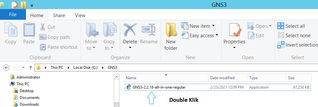
Double klik pada master applikasi GNS3.Untuk memulai installasi.
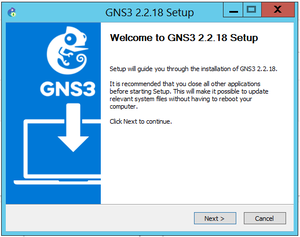
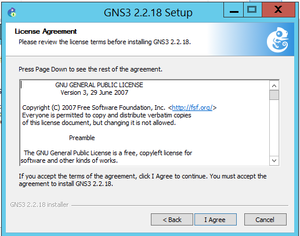
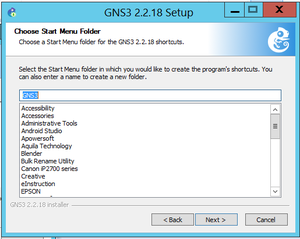
Pilih beberapa paket applikasi sesuai dengan kebutuhan.
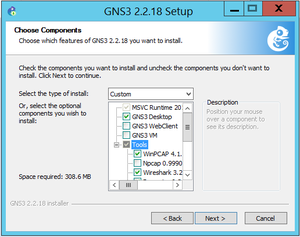
Arahkan pada direktory tujuan installasi.
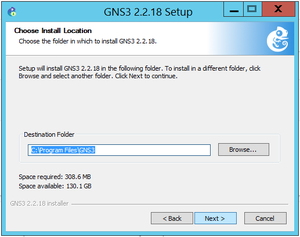
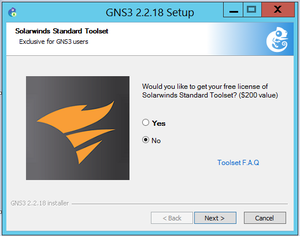
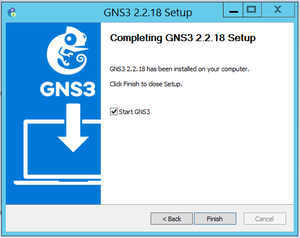
Installasi Selesai dan GNS3 siap di jalankan. Selanjutnya lakukan beberapa pengaturan pada GNS3 sesuai dengan petunjuk di bawah.
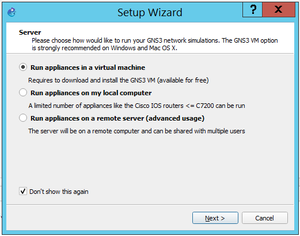
Servert path arahkan sesuai dengan lokasi dimana kamu melakukan installasi GNS3, dan temukan file gns3server.exe, sehingga pada kotak Server path akan berganti dari gns3server.EXE menjadi gns3server.exe.
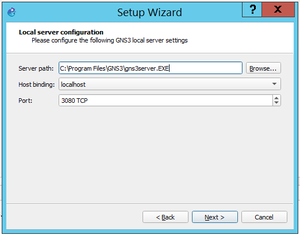
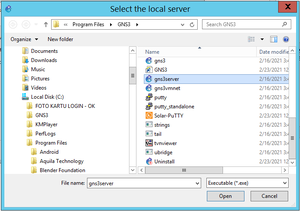
Sebelum menggunakan GNS3 pastikan kesipan GNS3 dengan cara klik menu Help--> GNS Doctor, untuk mengecek kelengkapan yang di persyaratkan untuk menjalankan GNS3.
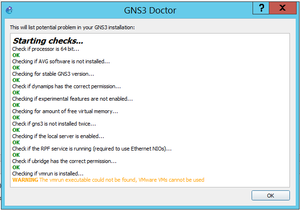
Membuat Project Baru.
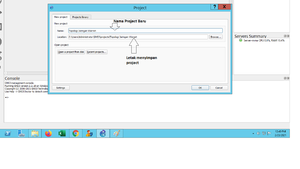
Contoh Desain sederhana jaringan komputer pada Warung Internet(Warnet)
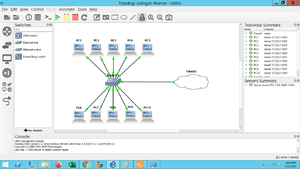
Uji coba menjelankan DHCP Client agar PC1 mendapat IP Address dari jaringan, menggunakan Cloud. Dari hasil uji coba PC1 berhasil terhubung dengan internet.
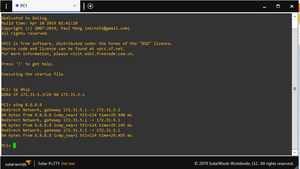
Link Terkait :